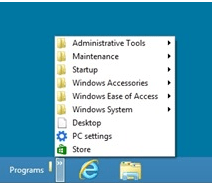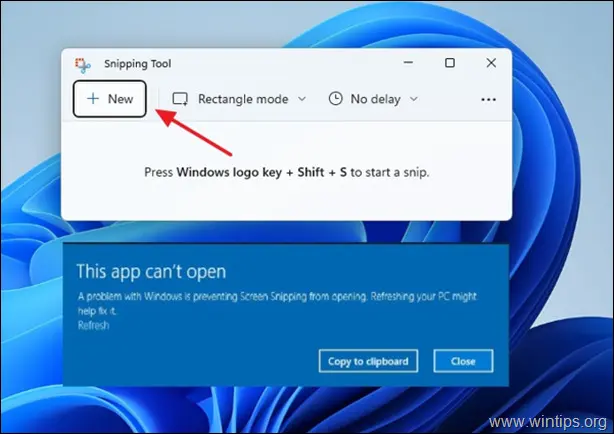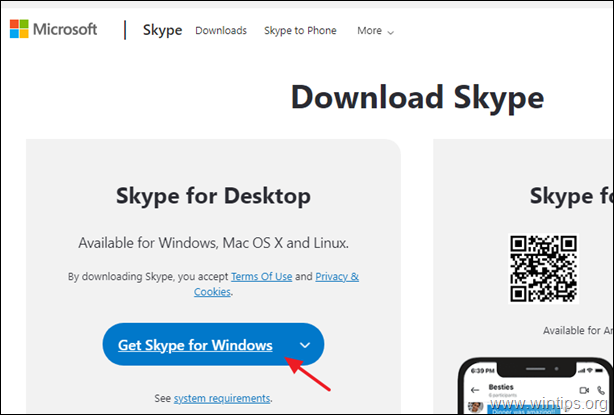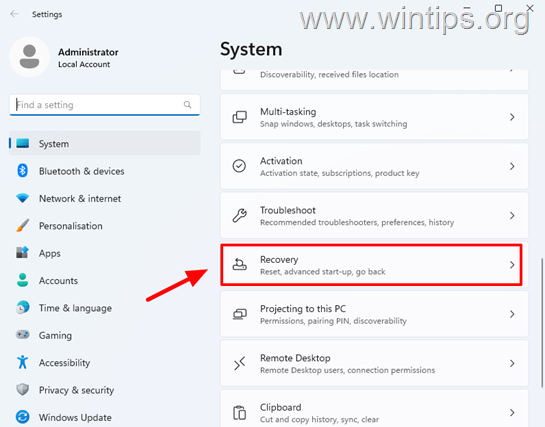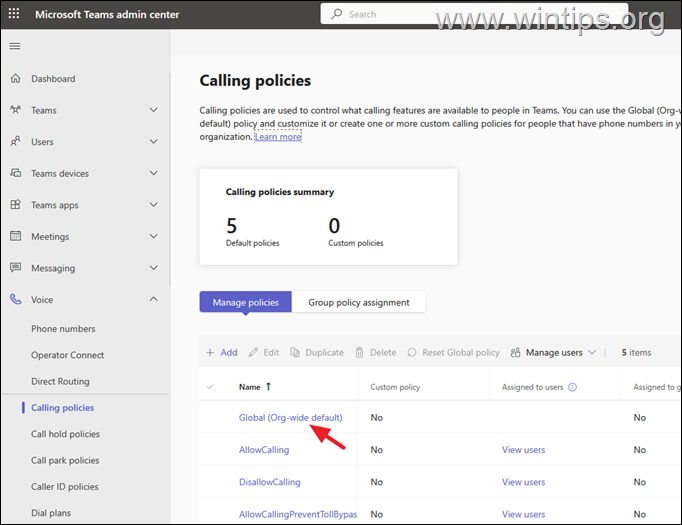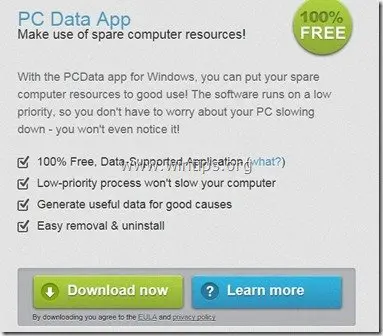、
「プラスHD」は「潜在的に不要なプログラム(pup)」であり、コンピューターにインストールされると、ポップアップ広告を表示するか、未知のパブリッシャーからの広告に検索をリダイレクトすることで、コンピューターの設定を変更します。コンピューターが「プラスHD」アドウェア、その後、より多くのポップアップ広告が被害者のコンピューター画面に表示され、バックグラウンドで実行されている悪意のあるプログラムにより、コンピューターの速度が低下します。
アドウェアプログラムにより、コンピューターはコンピューターの使用中に常に迷惑なポップアップを表示するため、コンピューターを使用することが困難になり、コンピューターの速度が低下し、ブラウザの設定とホームページをハイジャックして、使用中により多くの広告を表示します。
「プラスHD」アドウェアプログラムは、ユーザーがコンピューターにインストールしたい他のフリーソフトウェア内に一般的にバンドルされているため、おそらくユーザーの通知なしでインストールされます。そのため、コンピューターにインストールしたいプログラムのインストールオプションに常に注意を払う必要があり、プログラムがインストールしたいバンドルソフトウェアをインストールしないでください。
簡単に削除したい場合「プラスHD「コンピューターから、以下の手順に従ってください。
削除する方法「プラスHDによる広告「コンピューターからの潜在的に望ましくないプログラム(子犬)
ステップ1。悪意のある実行プロセスとプログラムを終了および清掃します。
1。 ダウンロードそして保存「Roguek「コンピューターのユーティリティ」*(例:デスクトップ)
知らせ*:ダウンロードバージョンX86またはx64オペレーティングシステムのバージョンによると。オペレーティングシステムのバージョンを見つけるために」右クリック「コンピューターのアイコンで、選択してください」プロパティ「そして見てください」システムタイプ" セクション。
2。 ダブルクリック実行するroguers。
3。Let完了するためにprescan(悪意のあるプロセスを終了します)から押します」スキャン「完全なスキャンを実行するボタン。
3。完全なスキャンが完了したら、押します"消去"見つかったすべての悪意のあるアイテムを削除するボタン。
ステップ2。コントロールパネルから「プラスHD」およびアドウェアアプリケーションをアンインストールします。
1。これを行うには、次のように移動します。
- Windows 8/7/Vista:開始>コントロールパネル。
- Windows XP:始める>設定>コントロールパネル
2。ダブルクリック開く
- プログラムを追加または削除しますWindows XPがある場合
- プログラムと機能Windows 8、7、またはVistaがある場合。
3。画面にプログラムリストが表示されたら、インストール日(インストール)で表示されるプログラムをソートしてから見つけて見つけて削除(アンインストール)システムに最近インストールされていた不明なアプリケーション。また、以下にリストされているこれらのアドウェアアプリケーションのいずれかを削除します。
- Linkley
- プラスHD
- プラスD8.1
- 設定マネージャー
- *他の不明または不要なアプリケーションもアンインストールします。
ステップ3:アドウェアと不要なブラウザツールバーをきれいにします。
1。ダウンロードして保存します」アドウクリーナー」デスクトップのユーティリティ。
2。すべてのオープンプログラムを閉じますそしてダブルクリック開く「アドウクリーナー」デスクトップから。
3。プレス "スキャン」。
4。スキャンが完了したら、押します"クリーン」不要な悪意のあるエントリをすべて削除する。
4。プレス "わかりました" で "AdwCleaner - 情報」とプレス「わかりました" またコンピューターを再起動します。
5。コンピュータが再起動するとき、近い「adwcleaner "情報(readme)ウィンドウと次のステップに続きます。
ステップ4。JRT(ジャンクウェア除去ツール)を使用して、潜在的に望ましくないプログラム(子犬)を削除します。
1。ダウンロードして実行しますJRT - ジャンクウェア削除ツール。
2。任意のキーを押して、「」でコンピューターのスキャンを開始します。JRT - ジャンクウェア削除ツール」。
3。JRTがシステムをスキャンしてクリーニングするまで我慢してください。
4。JRTログファイルを閉じますリブートあなたのコンピューター。
ステップ5。悪意のあるフォルダーとファイルを削除します
知らせ:Hiddenファイルビューを有効にしてこのタスクを実行する必要があります。それを行うには、次のように移動します。
- 始める>コントロールパネル>フォルダーオプション。 「」をクリックしますビュー「タブ。
- クリック "非表示のファイル、フォルダー、ドライブを表示します「&
- チェックする」保護されたオペレーティングシステムファイルを非表示にします「
- プレス "わかりました「
1。次のパスに移動し、次のフォルダーを削除します(で大胆な):
- C:\プログラムファイル\プラスHD
- C:\プログラムファイル\Plushd8.1
- C:\プログラムファイル\設定マネージャー
- c:\ programdata \SystemK
2。選択&消去「すべてのファイルとフォルダー」c:\ temp」フォルダー。
ステップ6。インターネットブラウザから広告とすべてのアドウェア拡張機能を削除します。
インターネットブラウザの設定をリセットし、アドウェア拡張機能を削除します
インターネットエクスプローラー、Google Chrome、モジラ・ファイアフォックス
インターネットエクスプローラー
Internet Explorerから広告を削除する方法
1。インターネットエクスプローラーメインメニューから、クリックしてください: "ツール「![]() そして、選択してください」インターネットオプション「。
そして、選択してください」インターネットオプション「。
2。「」をクリックします高度な」タブ。
3。選ぶ "リセット」。
4。「有効にするために)を確認する「個人設定を削除します」ボックスと選択リセット」。
5。リセットアクションが完了したら、押す近い」そして、「」を選択しますわかりました」インターネットエクスプローラーオプションを終了します。
6。閉じますすべてのウィンドウと再起動インターネットエクスプローラー。
Google Chrome
Chromeから広告を削除する方法
1。Google Chromeを開いて、Chromeメニューに移動しますそして、選択してください」設定「。
2。「設定」オプションの最後を見て、「高度な設定を表示します" リンク。
3。すべてのページを下にスクロールして、「」を押します。ブラウザの設定をリセットします" ボタン。
4。「リセット」もう一度ボタン。
5。 再起動Google Chrome。
モジラ・ファイアフォックス
Firefoxから広告を削除する方法
1。Firefoxメニューから、「ヘルプ」> "トラブルシューティング情報」。
2。で "トラブルシューティング情報」ウィンドウ、プレス」Firefoxをリセットします」ボタンFirefoxをデフォルトの状態にリセットします。
3。プレス "firefoxをリセットします」また。
4。リセットジョブが完了した後、Firefoxが再起動します。
ステップ7。クリーン残りのコンピュータ悪意のある脅威。
ダウンロードそしてインストール今日の最も信頼性の高い無料の無料アンチマルウェアプログラムの1つは、残りの悪意のある脅威からコンピューターをきれいにしています。マルウェアの脅威、既存および将来の脅威から絶えず保護されている場合は、MalwareBytes Anti-Malware Pro:インストールすることをお勧めします。
MalwareBytes™保護
スパイウェア、アドウェア、マルウェアを削除します。
今すぐ無料ダウンロードを開始してください!
1。走る "MalwareBytesアンチマルウェア "必要に応じて、プログラムが最新バージョンと悪意のあるデータベースに更新できるようにします。
2。「マルウェアビートアンチマルウェア」メインウィンドウが画面に表示されたら、「」を選択します。クイックスキャンを実行します「オプションを押してから押します」スキャン「ボタンと、プログラムにシステムをスキャンさせて脅威にします。
3。スキャンが完了したら、押します"わかりました"情報メッセージを閉じてからプレス「結果を表示」ボタンにビューそして取り除く見つかった悪意のある脅威。
。
4。「結果を表示」ウィンドウでチェック -マウスの左ボタンを使用 - すべての感染したオブジェクトそして、「」を選択します選択した削除します「オプションと、選択した脅威をプログラムに削除させます。
5。感染したオブジェクトの削除が完了したとき、「システムを再起動して、すべてのアクティブな脅威を適切に削除する」
6。に続きます次のステップ。
ステップ8。不要なファイルとエントリを清掃します。
使用 "CCLEANER」プログラムして進みますクリーン一時的なシステムインターネットファイルそして無効なレジストリエントリ。
*インストールと使用方法がわからない場合「ccleaner」、これらを読んでください説明書。
この記事があなたに役立つ場合は、寄付をすることで私たちをサポートすることを検討してください。1ドルでさえ私たちにとって大きな違いをもたらすことができますこのサイトを自由に保ちながら他の人を助け続けるための努力において: